kroky pro připojení konzoly XBOX 360 k monitoru počítače poháněné systémem Windows 10. – V dnešní době dokonce i operační systémy poskytují širokou škálu her. Jak víme, že Windows 10 má Windows Store, odkud si můžete stáhnout a nainstalovat četné množství her, zatímco jste přihlášeni pomocí svého účtu Microsoft.
a před několika lety stejná společnost Microsoft spustila konzoli Xbox 360, která je domácí videohrou. Ale nejlepší na tom je, že uživatel, pokud se přihlásil do operačního systému Windows 10 pomocí svého účtu Microsoft, může připojit konzolu Xbox 360 k monitoru počítače se systémem Windows 10. Umožňuje vám nakupovat a instalovat hry z Windows Store pro vaši konzoli.
možná budete chtít číst:
10 techniky Xbox One se stane vaším novým salonkem
takže všichni můžete hádat, že dnes pro mé čtenáře budu pokrývat kroky, jak připojit konzolu XBOX 360 k monitoru počítače v systému Windows 10. Začněme!
jak připojit konzolu XBOX 360 k monitoru počítače v systému Windows 10
Krok 1
- Chcete-li začít s kroky prvním a nejdůležitějším úkolem pro vás je nainstalovat aplikaci Xbox SmartGlass. A k tomu se přihlásíte do operačního systému Windows 10 prostřednictvím svého účtu Microsoft. V nabídce start můžete vidět dlaždici Windows Store.
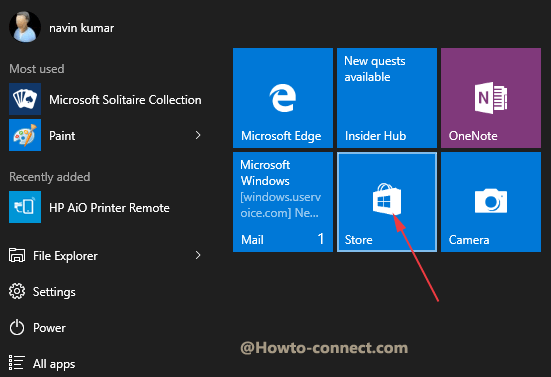
- otevřete obchod a vyhledejte aplikaci Xbox SmartGlass ve vyhledávacím poli. Když se v obchodě zobrazí příslušná možnost Aplikace, klikněte na Instalovat.
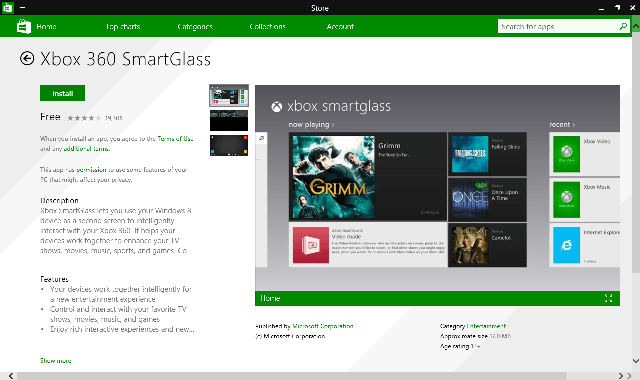
- nyní se po úspěšné instalaci aplikace dostanete do konzoly.
Krok 2
- v dalším kroku zapnete aplikaci Xbox SmartGlass nastavením konzoly Xbox 360. A tak se do konzoly přihlásíte ze stejného účtu Microsoft, který jste použili k přihlášení v systému Windows 10. Jakmile jste přihlášeni, přejděte na možnost Nastavení a poté vyberte možnost Systém.
- po vzniku nastavení systému zvolte Nastavení konzoly.
- a v seznamu Nastavení konzoly kliknete na Připojená zařízení.
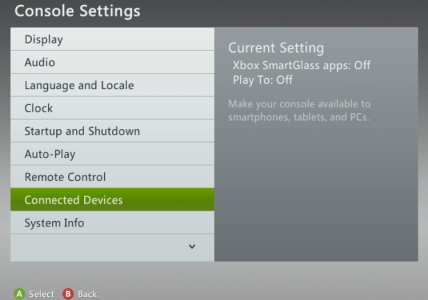
- na další obrazovce připojení zařízení uvidíte dvě sekce. Jedním z nich jsou aplikace Xbox SmartGlass a druhým je Play To. Vyberte tedy možnost On obou sekcí. Po této akci můžete pomocí systému Windows 10 plně ovládat Xbox 360.
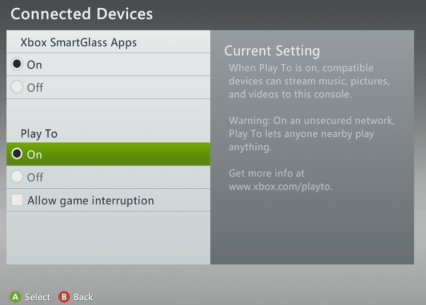
Krok 3
- v předchozím kroku nastavením konzoly Xbox 360 jste zapnuli aplikaci Xbox SmartGlass. Zde nyní nakonfigurujete stejnou aplikaci Xbox SmartGlass v systému Windows 10. A tak se znovu ujistěte, že jste přihlášeni do systému Windows 10 se stejným účtem Microsoft, který jste použili v předchozích krocích. Pokud jste ještě nezažili Xbox SmartGlass, budete požádáni o potvrzení. Chcete-li pokračovat, klikněte na Začínáme.
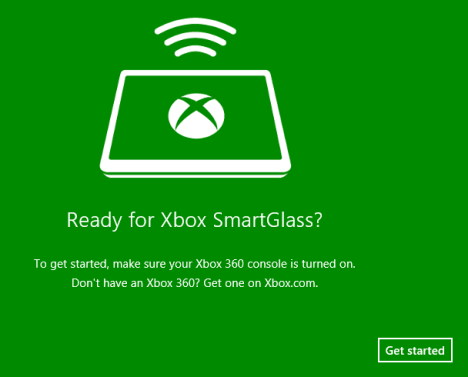
- Další stránka bude mít pro vás několik pokynů. Klikněte Na Další.
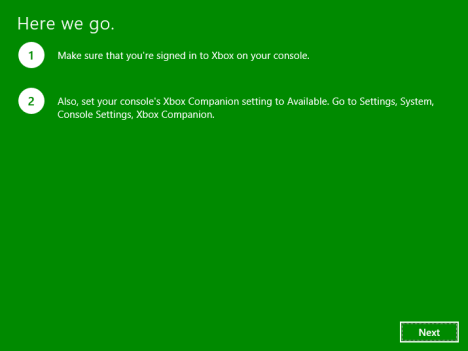
- uvidíte, že Xbox SmartGlass je připojen k konzole Xbox 360.
budete automaticky připojeni ke konzole při každém spuštění aplikace Xbox SmartGlass, ale poznamenejte si, že by měla být konzola zapnuta.
závěr
tak podle výše uvedených jednoduchých kroků můžete připojit konzolu XBOX 360 k počítačovému monitoru se systémem Windows 10. A ještě jedna věc říci, že vždy raději herní konzole obsahující větší místo na pevném disku. Víme, že technologie se vyvíjí rychlým tempem, ale je naší povinností povzbudit naše děti, aby hrály více venkovních her. Na stejné straně, mají znalosti o těchto věcech také. Přemýšlej o tom!